MemBurn atau Membakar Data Ke CD / DVD Mungkin Sudah Sangat Umum di Dengar Tapi Bagi Anda Yang belum tau bagaimana cara memasukan data atau file ke Media Penyimpanan dalam bentuk CD Maka Saya Akan Memberikan Tutorial Sederhana dan Pastinya tanpa Software atau aplikasi tambahan, Seperti Yang di Ketahui Untuk Memasukan File CD Tidak Seperti Mengcopy File Kemedia Penyimpanan Biasa, Contohnya Flashdisk dan Kartu Memori tapi perlu sedikit perlakuan Khusus. kita hanya perlu menggunakan bawaan Windows 7 dan pastinya sangat simple dan tidak serepot seperti aplikasi Nero dan Software Lain yang membuat Newbie seperti kita menjadi bingung.
Yang Perlu di Persiapkan Untuk MemBurn FIle Ke CD atau DVD adalah CD atau DVD Kosong, Banyak di Jual di Toko komputer atau sejenisnya, Yang Perlu di Perhatikan Adalah jenis nya seperti CD-ROM (hanya bisa di isi sekali) dan CD-RW (bisa di isi berkali-kali dan bisa di Hapus Semua isinya) dan CD-ROM harganya pasti Lebih murah di Bandingkan CD-RW begitu pun dengan DVD. bila masih bingung perbedaan dari CD dan DVD . CD mampu Memuat File sekitar 512Mb sedangkan DVD bisa Sampai 4Gb, Jadi silahkan di pilih. namun untuk menyimpan file yang kecil-kecilan cukup CD saja.
Dan Yang Terpenting Kedua Adalah Komputer Atau Laptop Harus Mempunyai Pemutar CD atau DVD yang Rewitable, Ektensinya bertuliskan CD-RW atau DVD-RW kalau Tulisan pemutar CD atau DVD anda adalah CD-ROM atau DVD-ROM Sebaiknya Jangan teruskan Membaca tutorial ini, karna pastinya Tidak bisa.dan yang yang Terakhir OS Windows 7, Karna Tutorial ini Menggunakan Windows 7.
Kali ini saya memiliki 2 versi :
- Tanpa Menggunakan Software Nero
- Menggunakan Software Nero
Oke cekidot !
A. Tanpa Menggunakan Software
1. Masukan CD atau DVD kosong maka akan muncul auto run seperti gambar di Bawah ini, Kemudian Pilih Burn File To Disk, Bila tidak Muncul Auto Run Seperti Gambar bisa di klik di Windows Explorer Kemudian pilih DVD atau CD-RW anda.
2. Setelah di Klik Burn akan Muncul jendela Kedua Masukan Nama FIle atau biarkan Default pada Disk Title Kemudian Pilih With a CD/DVD Player dan Next.
3. Drag atau Copy File yang ingin di Burn Kemudian Klik Burn to Disk yang saya lingkari hitam
4. Setelah itu akan muncul sepeti gambar di Bawah ini dan pilih recording Speed 10x atau 4x, saya Rekomendasikan pilih 4x karna file dan CD lebih awet dan tidak cepat rusak, Bila gagal ulangi cara diatas dan pilih 10x saja. Karna ada CD yang tidak mau di burn pada kecepatan 4x. kemudian klik Next. dan tunggu sampai ter Eject .
Selesai, mudah kan. dengan cara ini kita tida perlu susah-susah mendownload software atau aplikasi Burning yang memakan waktu dan Bandwith.
B. Menggunakan NERO
1. Masukkan cd yang akan anda kopy ke drive
2. Buka software nero pilih copy and backup kemudian klik Copy CD.
3. Tentukan source drive, yaitu drive cdrw/dvdrw cd yang ingin di copy, sedangkan pada destination drive tentukan tujuan drive yang nantinya akan dimasuki cd blank. jika hanya ada cd drive masukkan sama dengan source drive.
- writing speed untuk menentukan kecepatan burning (semakin kecil kecepatan maka semakin lama dalam proses burningnya tetapi semakin bagus kualitas yang dihasilhan begitu juga sebaliknya).
- number of copies : banyaknya cd yang ingin digandakan ingin menggandakan 2 keping cd maka isikan 2 pada kolom ini
kemudian klik copy pada bagian bawah sebelah kanan
4. Proses copy cd berjalan, tunggu sampai 100% drive akan keluar sendiri langsung saja masukkan cd blank anda
5. Proses burning berlangsung, tunggu sampai mencapai 100% akan keluar “burning process completly succesfully at ….,” itu tandanya proses burning sukses. klik Next
6. Selesai dan klik Exit.
Selamat mencoba.
Sumber : http://infoneroy.blogspot.com/2012/04/cara-copy-cd-menggunakan-nero.html
http://haris715.blogspot.com/2012/12/cara-mudah-memasukan-file-ke-cd-tanpa.html#.UaIOw6L-Evx

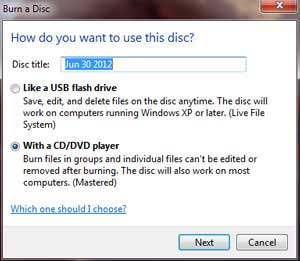
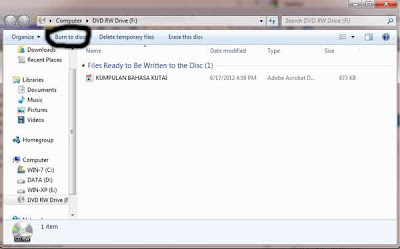

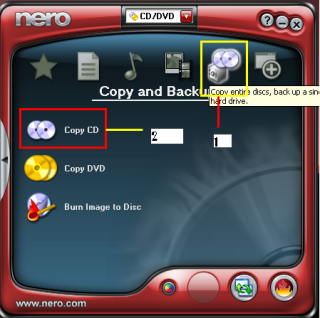
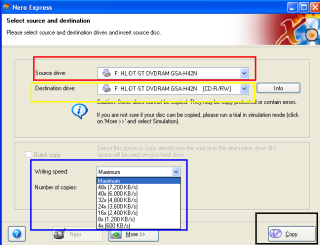

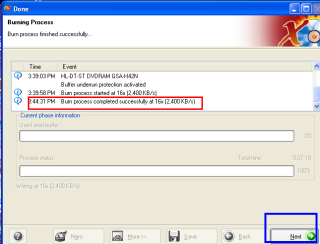


Thanks infonya gan…
LikeLike
Posted by @NizamDragneel | August 29, 2013, 8:09 AMSma-sama gan 🙂
LikeLike
Posted by Devid | September 9, 2013, 7:45 PM